Two Ways to Recover Files From Lost Partitions Using Bitwar Data Recovery
Last Updated: 2021-09-24
概要:許多用戶在他們沒有在預期位置看到分區時感到困惑。在更糟糕的情況下,他們發現幾乎不可能從丟失的分區中恢復文件。別擔心;在...的幫助下 Bitwar 檔案救援, 您可以毫不費力地恢復它們。
Bitwar 檔案救援 為用戶提供兩種方法從丟失的分區中恢復文件。一種方法是使用 快速掃描.另一種方法是使用 深層掃描.
首先,前往 軟件官方下載頁面 並下載 Bitwar 檔案救援 對於 Win 版本。完成安裝並啟動它。
方法 1:使用快速掃描
Step 1:在主界面中,我們需要點擊藍色帶下劃線的按鈕:Deep Scan,它位於 丟失的分區 section.
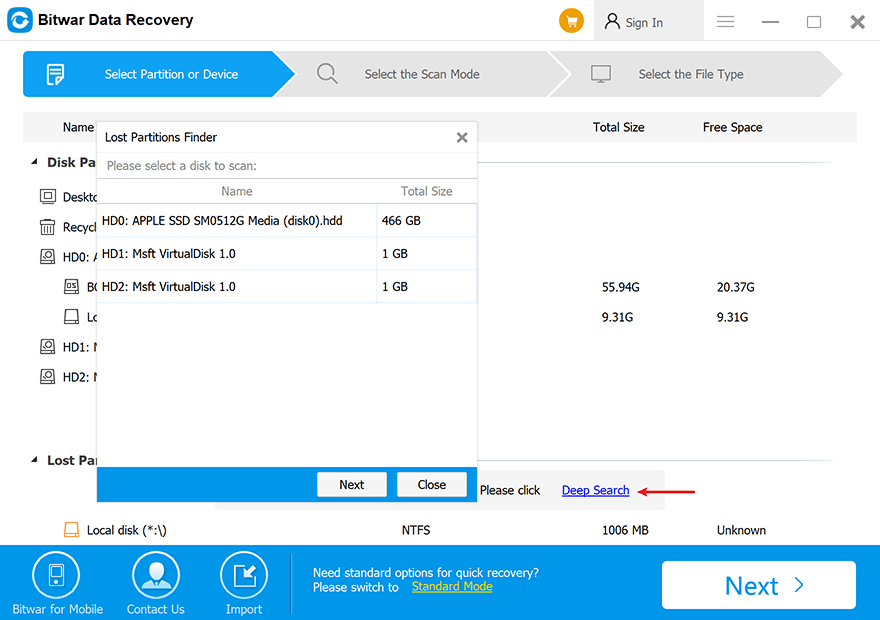
第 2 步:選擇丟失的分區並單擊 下一個.
第 3 步:選擇要恢復的文件類型,然後單擊 掃描.
第 4 步:選擇所需文件並單擊 恢復.
方法 2:使用深度掃描
第一步:在界面中,右擊下方的區域 磁盤分區和設備.
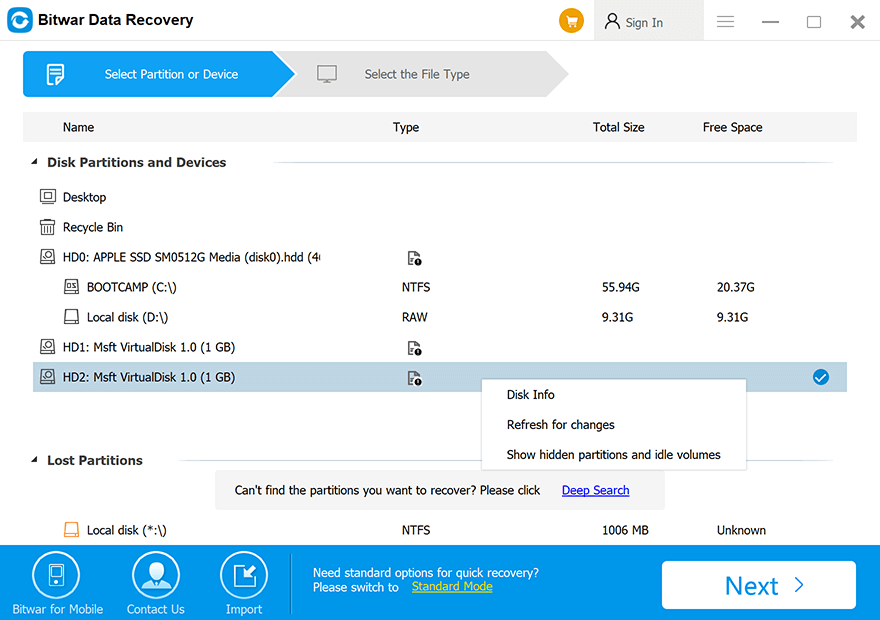
第二步:點擊 顯示隱藏分區和空閒區域.
第 3 步:選擇丟失的分區並單擊 下一個.
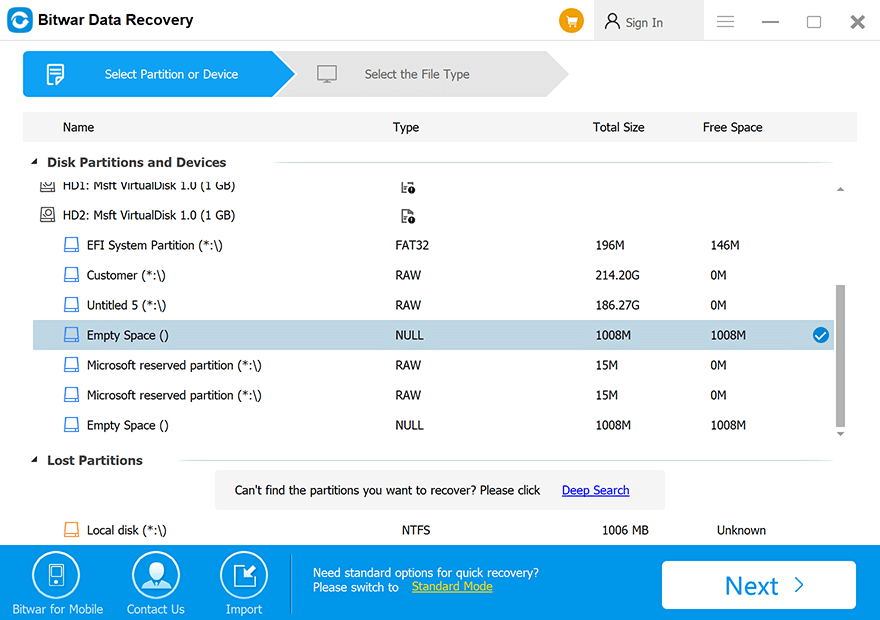
第 4 步:選擇要恢復的文件類型,然後單擊 掃描.
第 5 步:選擇所需文件並單擊 恢復.
Note: 如果方法一無法從無法訪問的分區中找到您的文件,請嘗試方法二,因為深度掃描模式會掃描存儲驅動器上的每個扇區,這可能會為您找到更多文件。
如果您想了解有關兩種掃描模式的更多信息,請單擊以下鏈接:


